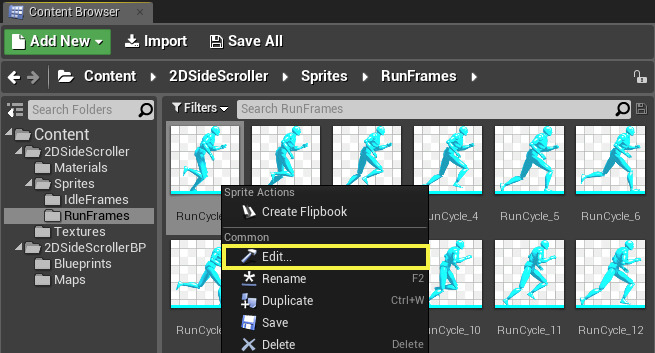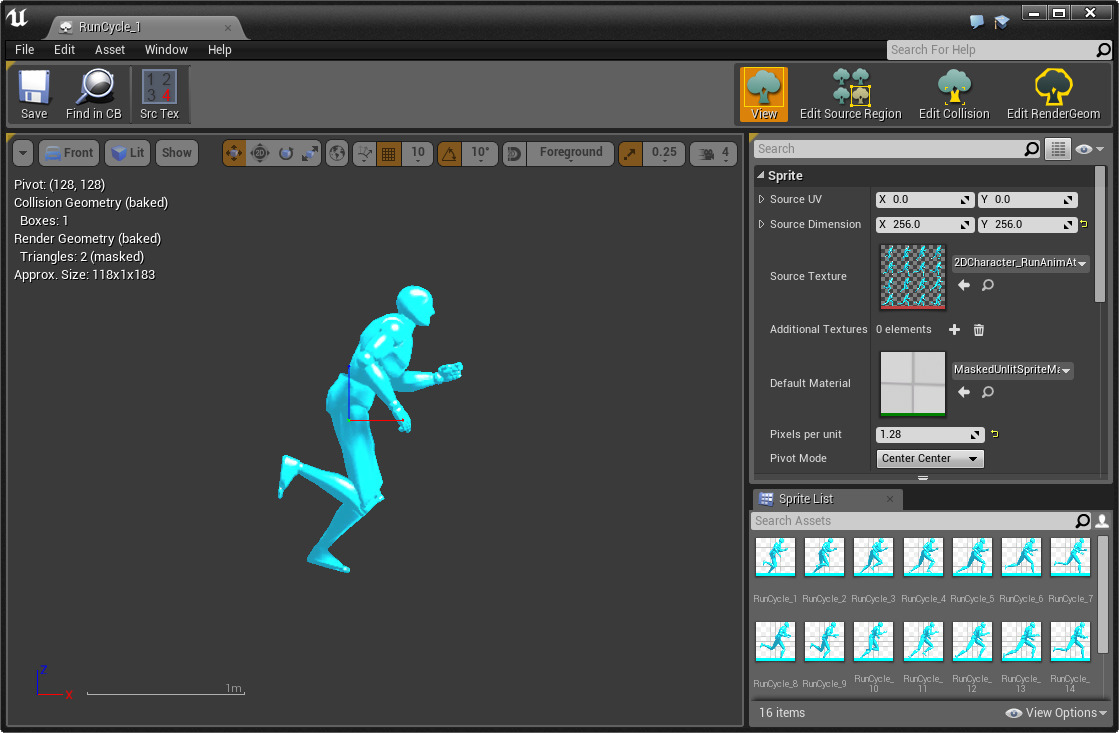Choose your operating system:
Windows
macOS
Linux
페이퍼 2D 스프라이트 에디터 는 개별 스프라이트 애셋의 구성 및 편집이 가능합니다.
스프라이트 에디터 열기
스프라이트 애셋을 생성한 이후에는, 다음과 같은 방식으로 스프라이트 에디터 에서 편집용으로 열 수 있습니다:
-
콘텐츠 브라우저 안에서 스프라이트에 더블클릭 합니다 (또는 스프라이트에 우클릭 한 후 편집 을 선택합니다).
![open_sprite1.png]()
-
그러면 스프라이트 에디터 창이 열립니다.
![open_sprite2.png]()
레벨에 스프라이트 액터가 있고 그 액터를 선택한 상태로 Ctrl+E 키를 눌러도 스프라이트 에디터 가 열립니다.
스프라이트 에디터 인터페이스
아래는 스프라이트 에디터 인터페이스로, 각 컴포넌트에 대한 분석입니다.
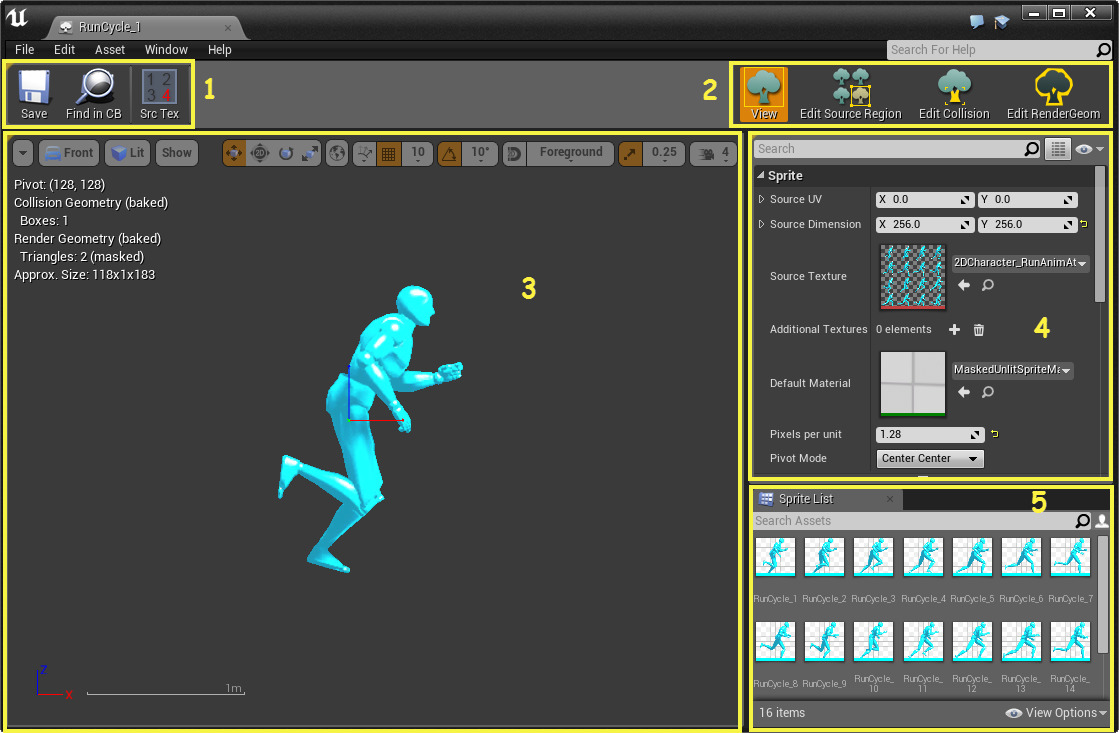
-
툴 바
-
모드 전환 툴바
-
뷰포트
-
디테일
-
스프라이트 리스트
툴 바
각각의 툴 바 옵션에 대한 설명은 아래 표와 같습니다:

|
버튼 |
설명 |
|---|---|
|
Save |
저장 - 편집중인 스프라이트를 저장합니다. |
|
Find in CB |
콘텐츠 브라우저에서 찾기 - 콘텐츠 브라우저에서 편집중인 스프라이트를 표시합니다. |
|
Src Tex |
소스 텍스처 - 스프라이트가 참조하고 있는 전체 텍스처 표시를 토글합니다. |
|
Add Box |
박스 추가 - 콜리전 편집 또는 지오메트리 렌더링시 부가 박스 폴리곤을 추가합니다. |
|
Add Polygon |
폴리곤 추가 - 콜리전 편집시나 지오메트리 렌더링시 폴리곤을 추가합니다. |
|
Snap to pixel grid |
픽셀 그리드로 스냅 - 콜리전 편집시나 지오메트리 렌더링시 픽셀 그리드에 모든 버텍스를 끌어붙입니다. |
모든 전환 툴바
모드 전환 툴바 는 스프라이트의 표시 방법 또는 그 콜리전 세팅을 편집하고 영향을 끼칠 수 있습니다.

|
모드 |
설명 |
|---|---|
|
View |
뷰 - 뷰포트에 일반적인 통계와 함께 스프라이트 미리보기를 표시합니다. |
|
Edit Source Region |
소스 구역 편집 - 풀 소스 텍스처를 표시하고 개별 스프라이트를 이루는 영역을 설정할 수 있도록 합니다. |
|
Edit Collision |
콜리전 편집 - 스프라이트 콜리전 모양의 확인 및 편집이 가능합니다. |
|
Edit RenderGeom |
렌더 지오메트리 편집 - 스프라이트 렌더 지오메트리의 확인 및 편집이 가능합니다. |
뷰포트
뷰포트 에는 편집중인 스프라이트가 표시되고, 표준 기즈모를 사용하는 대화식 편집 툴을 접할 수 있습니다. 뷰포트 툴바 에는 라이팅포함 또는 라이팅제외 렌더링 모드, 메시 에지 등의 표준 뷰 옵션이 들어있습니다.

디테일
열린 스프라이트 애셋에 편집가능한 프로퍼티가 전부 표시됩니다.
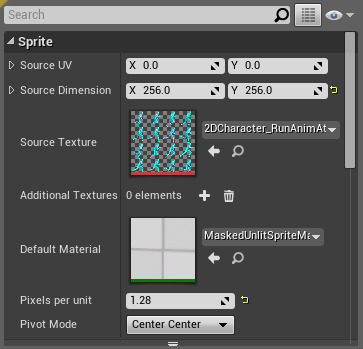
|
프로퍼티 |
설명 |
|---|---|
|
Source Texture |
소스 텍스처 - 스프라이트에 사용할 이미지가 들어있는 소스 텍스처입니다. |
|
Source Dimension |
소스 치수 - 소스 텍스처 내 소스 구역의 (픽셀 단위) 크기입니다. |
|
Source UV |
소스 UV - 소스 텍스처 내 소스 구역의 (픽셀 단위) 오프셋입니다. |
|
Default Material |
디폴트 머티리얼 - 특정 컴포넌트에 커스텀 머티리얼 오버라이드가 있지 않은 경우 스프라이트 렌더링에 사용되는 기본 머티리얼입니다. |
|
Pixels per unit |
유닛당 픽셀 - 텍스처의 픽셀 사이 및 언리얼 유닛 (센티미터)에 적용할 스케일 인수를 조절합니다. 예를 들어 값이 1.28 인 경우, 128 픽셀 너비의 스프라이트가 1 미터가 됩니다. 이 값은 스프라이트 단위로 조절할 수 있지만, 프로젝트 세팅을 통해 (Paper2D 플러그인 페이지) 새로 생성되는 스프라이트의 글로벌 기본값을 설정하는 것도 가능합니다. 스케일 값을 현실적인 범위로 조절해 주면 다른 것보다도 물리 시뮬레이션의 안전성이 크게 향상됩니다. |
|
Pivot Mode |
피벗 모드 - 스프라이트 피벗 계산 방식을 조절합니다. 기본적으로 소스 구역의 중심이 계산되지만, 에지의 중간점이나 구석으로도 설정할 수 있습니다. Fully Custom 모드로 설정한 다음 Custom Pivot Point 프로퍼티에 값을 직접 입력하여 커스텀 피벗을 정의할 수도 있습니다. |
|
Sockets |
소켓 - 스프라이트에도 소켓을 지정하여, 이펙트 스폰이나 쿼리 실행 등에 쓸 수 있는 부착점으로 사용할 수 있습니다. 디테일 패널에 'Sockets' 배열을 추가한 다음 뷰포트에서 표준 기즈모로 편집해서 만들 수 있습니다. |
|
Sprite Collision Domain |
스프라이트 콜리전 영역 - 스프라이트가 콜리전 모양을 갖도록 할지 말지, 어느 영역에 만들도록 할지를 조절합니다. 자세한 내용은 '스프라이트 콜리전 편집' 부분을 참고하세요. 'Use 3D Physics** 옵션으로 설정된 경우, Collision Thickness 옵션을 통해 3D 콜리전 모양의 두께를 조절합니다. |
스프라이트 리스트
여기에는 공통의 소스 텍스처를 공유하는 스프라이트가 전부 표시됩니다. 다른 스프라이트를 더블클릭 하면 현재 편집중인 애셋이 전환되어, 여러 개의 스프라이트 묶음을 일렬로 조절할 때 좋습니다. 또다른 대량 편집 방법은 콘텐츠 브라우저 에서 다수의 애셋을 선택한 상태에서의 컨텍스트 메뉴에서 프로퍼티 매트릭스 옵션을 사용하는 것입니다.

스프라이트 편집
스프라이트 에디터 안에서의 스프라이트 편집은 디테일 패널 안에서 프로퍼티를 편집하거나 모드 전환 툴바 에서 편집 모드를 전환하는 식으로 이루어집니다. 각 편집 모드에 대한 추가 문서는 다음과 같습니다:
-
스프라이트 소스 구역 편집 관련: 스프라이트 소스 리전 및 렌더 지오메트리
-
스프라이트 콜리전 편집 관련: 스프라이트 콜리전
-
스프라이트 렌더 지오메트리 편집 관련: 스프라이트 소스 리전 및 렌더 지오메트리